CSSを使用してIEスクロールバースタイルと互換性のあるコードグラフィックとテキストを設定する方法
早速、デモに進みましょう。詳細なメモは下部にあります。
1. これは Webkit ブラウザーで表示されるスタイルです。简 喜欢 喜欢 (個人的にはシンプルなものが好みです)
2、IE ブラウザーで表示されるスタイル (区別するために、スタイルは同じではありません。IE でローリング バーを設定する方法が見つかりませんでした) 
<br/>
 以下はコードです:
以下はコードです: <p id='scroll'>
<p >
<p>Lorem ipsum dolor sit amet, consectetur adipisicing elit. Debitis ex quia ab aliquid facere architecto culpa dolorum fugit corrupti harum accusantium quisquam inventore et magnam itaque minima hic! Impedit error.</p>
<p>Lorem ipsum dolor sit amet, consectetur adipisicing elit. Rerum incidunt quia ipsam totam tenetur maxime repellendus possimus debitis molestiae velit vel fugiat ullam excepturi est quisquam quo fugit culpa amet.</p>
<p>Lorem ipsum dolor sit amet, consectetur adipisicing elit. Consequatur facilis ipsam iste repellat sint numquam explicabo voluptatum voluptate corporis fugit adipisci qui exercitationem corrupti debitis tempore omnis maxime at quidem!</p>
<p>Lorem ipsum dolor sit amet, consectetur adipisicing elit. Architecto voluptatem dolores ab dolorem est itaque ut sit deserunt qui laudantium eaque vitae perspiciatis amet quasi unde inventore dolor quis. Natus!</p>
<p>Lorem ipsum dolor sit amet, consectetur adipisicing elit. Veniam quia doloremque blanditiis quas unde nostrum a voluptatibus quam perspiciatis non quaerat enim neque quos rerum quo dolor expedita error deserunt!</p>
</p>
</p>#scroll{
width:200px;
height:200px;
overflow:auto;
margin-bottom: 20px;
}
#scroll p{
width:400px;
height:400px;
}
#scroll::-webkit-scrollbar{/*滚动条整体部分,其中的属性有width,height,background,border等(就和一个块级元素一样)(位置1)*/
width:10px;
height:10px;
}
#scroll::-webkit-scrollbar-button{/*滚动条两端的按钮,可以用display:none让其不显示,也可以添加背景图片,颜色改变显示效果(位置2)*/
background:#74D334;
}
#scroll::-webkit-scrollbar-track{/*外层轨道,可以用display:none让其不显示,也可以添加背景图片,颜色改变显示效果(位置3)*/
background:#FF66D5;
}
#scroll::-webkit-scrollbar-track-piece{/*内层轨道,滚动条中间部分(位置4)*/
background:#FF66D5;
}
#scroll::-webkit-scrollbar-thumb{/*滚动条里面可以拖动的那部分(位置5)*/
background:#FFA711;
border-radius:4px;
}
#scroll::-webkit-scrollbar-corner {/*边角(位置6)*/
background:#82AFFF;
}
#scroll::-webkit-scrollbar-resizer {/*定义右下角拖动块的样式(位置7)*/
background:#FF0BEE;
}
#scroll{
scrollbar-arrow-color: #f4ae21; /**//*三角箭头的颜色*/
scrollbar-face-color: #333; /**//*立体滚动条的颜色*/
scrollbar-3dlight-color: #666; /**//*立体滚动条亮边的颜色*/
scrollbar-highlight-color: #666; /**//*滚动条空白部分的颜色*/
scrollbar-shadow-color: #999; /**//*立体滚动条阴影的颜色*/
scrollbar-darkshadow-color: #666; /**//*立体滚动条强阴影的颜色*/
scrollbar-track-color: #666; /**//*立体滚动条背景颜色*/
scrollbar-base-color:#f8f8f8; /**//*滚动条的基本颜色*/
}簡易バージョン(IEスタイルを直接デフォルト設定可能)
#scroll-2{
width:200px;
height:200px;
overflow:auto;
margin-bottom: 20px;
}
#scroll-2 p{
width:400px;
height:400px;
}
#scroll-2::-webkit-scrollbar{
width:4px;
height:4px;
}
#scroll-2::-webkit-scrollbar-track{
background: #E6E6E6;
}
#scroll-2::-webkit-scrollbar-thumb{
background: #747474;
border-radius:2px;
}
#scroll-2::-webkit-scrollbar-corner{
background: #E6E6E6;
}Webkitブラウザのスクロールバースタイル設定位置の参照は次のとおりです: 
IEブラウザのスクロールバースタイル設定位置の参照は次のようになります。以下
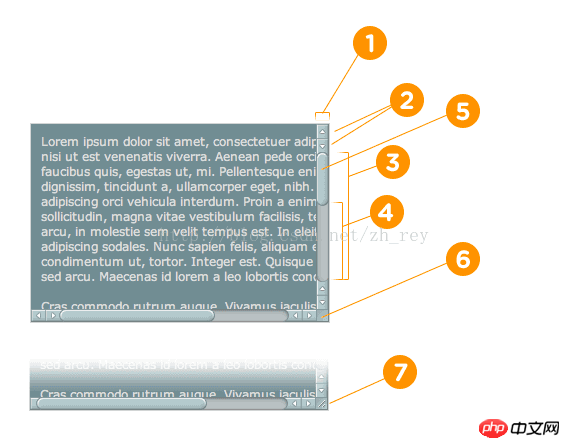
以上がCSSを使用してIEスクロールバースタイルと互換性のあるコードグラフィックとテキストを設定する方法の詳細内容です。詳細については、PHP 中国語 Web サイトの他の関連記事を参照してください。

ホットAIツール

Undresser.AI Undress
リアルなヌード写真を作成する AI 搭載アプリ

AI Clothes Remover
写真から衣服を削除するオンライン AI ツール。

Undress AI Tool
脱衣画像を無料で

Clothoff.io
AI衣類リムーバー

AI Hentai Generator
AIヘンタイを無料で生成します。

人気の記事

ホットツール

メモ帳++7.3.1
使いやすく無料のコードエディター

SublimeText3 中国語版
中国語版、とても使いやすい

ゼンドスタジオ 13.0.1
強力な PHP 統合開発環境

ドリームウィーバー CS6
ビジュアル Web 開発ツール

SublimeText3 Mac版
神レベルのコード編集ソフト(SublimeText3)

ホットトピック
 7554
7554
 15
15
 1382
1382
 52
52
 83
83
 11
11
 28
28
 96
96
 VueでBootstrapの使用方法
Apr 07, 2025 pm 11:33 PM
VueでBootstrapの使用方法
Apr 07, 2025 pm 11:33 PM
vue.jsでBootstrapを使用すると、5つのステップに分かれています。ブートストラップをインストールします。 main.jsにブートストラップをインポートしますブートストラップコンポーネントをテンプレートで直接使用します。オプション:カスタムスタイル。オプション:プラグインを使用します。
 HTML、CSS、およびJavaScriptの役割:コアの責任
Apr 08, 2025 pm 07:05 PM
HTML、CSS、およびJavaScriptの役割:コアの責任
Apr 08, 2025 pm 07:05 PM
HTMLはWeb構造を定義し、CSSはスタイルとレイアウトを担当し、JavaScriptは動的な相互作用を提供します。 3人はWeb開発で職務を遂行し、共同でカラフルなWebサイトを構築します。
 ブートストラップにスプリットラインを書く方法
Apr 07, 2025 pm 03:12 PM
ブートストラップにスプリットラインを書く方法
Apr 07, 2025 pm 03:12 PM
ブートストラップスプリットラインを作成するには2つの方法があります。タグを使用して、水平方向のスプリットラインを作成します。 CSS Borderプロパティを使用して、カスタムスタイルのスプリットラインを作成します。
 ブートストラップのフレームワークをセットアップする方法
Apr 07, 2025 pm 03:27 PM
ブートストラップのフレームワークをセットアップする方法
Apr 07, 2025 pm 03:27 PM
Bootstrapフレームワークをセットアップするには、次の手順に従う必要があります。1。CDNを介してブートストラップファイルを参照してください。 2。独自のサーバーでファイルをダウンロードしてホストします。 3。HTMLにブートストラップファイルを含めます。 4.必要に応じてSASS/LESSをコンパイルします。 5。カスタムファイルをインポートします(オプション)。セットアップが完了したら、Bootstrapのグリッドシステム、コンポーネント、スタイルを使用して、レスポンシブWebサイトとアプリケーションを作成できます。
 ブートストラップに写真を挿入する方法
Apr 07, 2025 pm 03:30 PM
ブートストラップに写真を挿入する方法
Apr 07, 2025 pm 03:30 PM
ブートストラップに画像を挿入する方法はいくつかあります。HTMLIMGタグを使用して、画像を直接挿入します。ブートストラップ画像コンポーネントを使用すると、レスポンシブ画像とより多くのスタイルを提供できます。画像サイズを設定し、IMG-Fluidクラスを使用して画像を適応可能にします。 IMGボーダークラスを使用して、境界線を設定します。丸い角を設定し、IMGラウンドクラスを使用します。影を設定し、影のクラスを使用します。 CSSスタイルを使用して、画像をサイズ変更して配置します。背景画像を使用して、背景イメージCSSプロパティを使用します。
 HTML、CSS、およびJavaScriptの理解:初心者向けガイド
Apr 12, 2025 am 12:02 AM
HTML、CSS、およびJavaScriptの理解:初心者向けガイド
Apr 12, 2025 am 12:02 AM
webdevelopmentReliesOnhtml、css、andjavascript:1)htmlStructuresContent、2)cssStylesit、および3)Javascriptaddsinteractivity、形成、
 ブートストラップボタンの使用方法
Apr 07, 2025 pm 03:09 PM
ブートストラップボタンの使用方法
Apr 07, 2025 pm 03:09 PM
ブートストラップボタンの使用方法は?ブートストラップCSSを導入してボタン要素を作成し、ブートストラップボタンクラスを追加してボタンテキストを追加します





